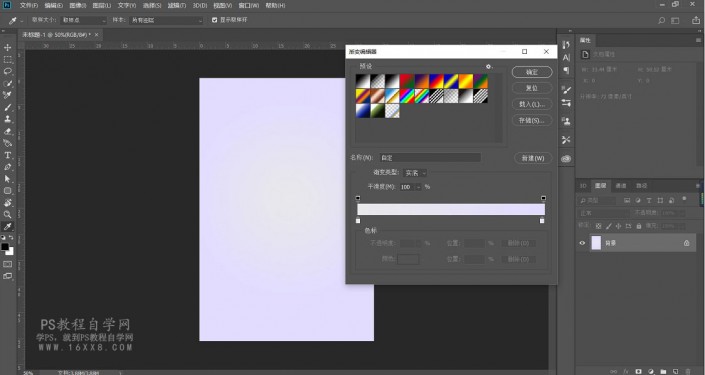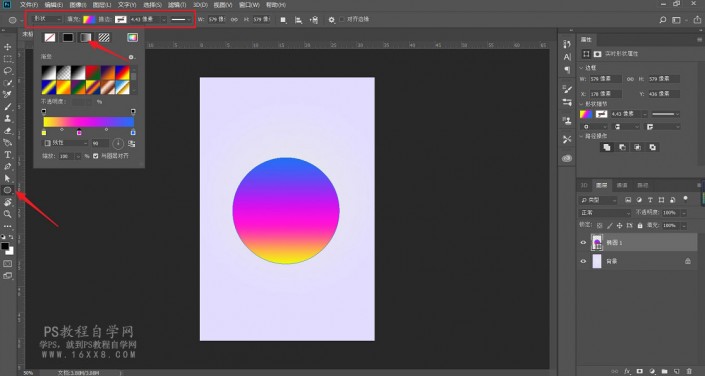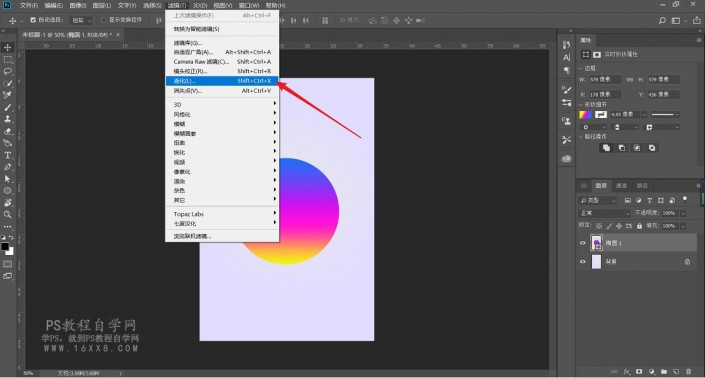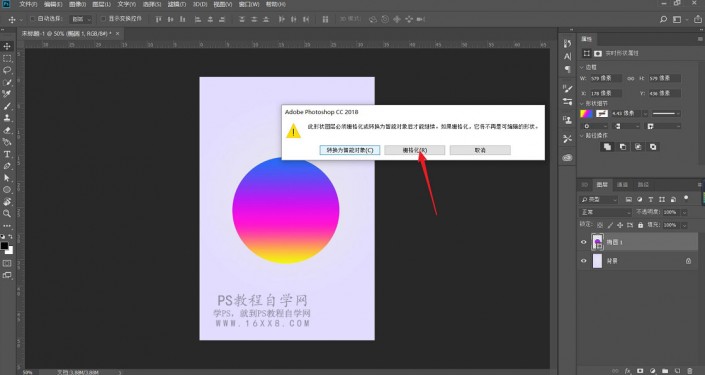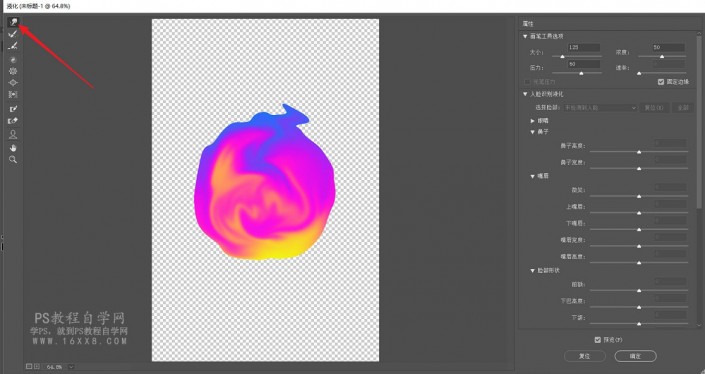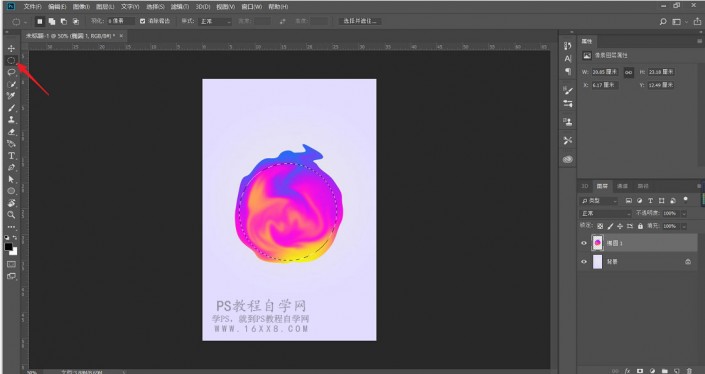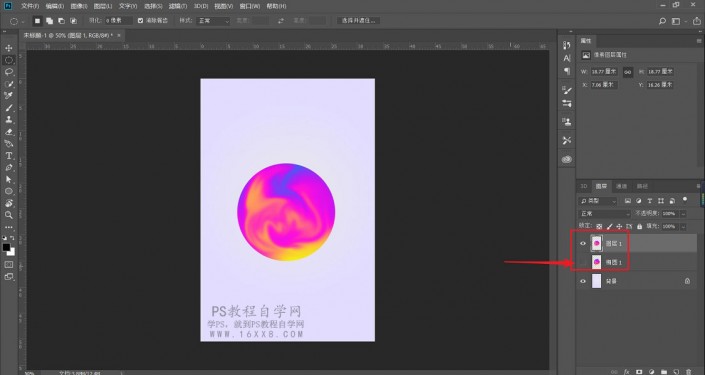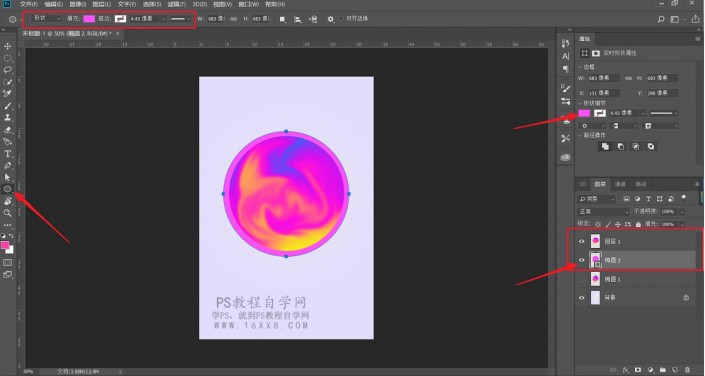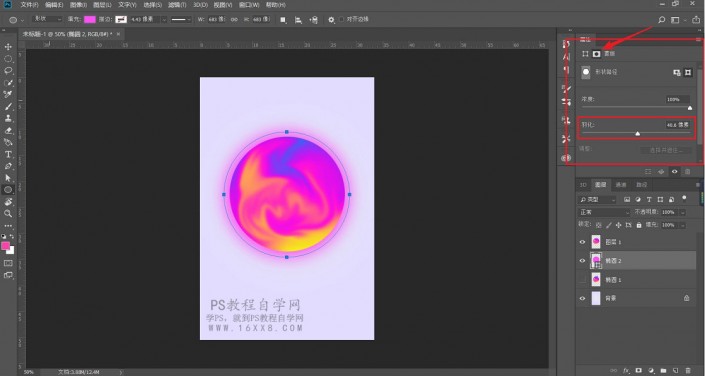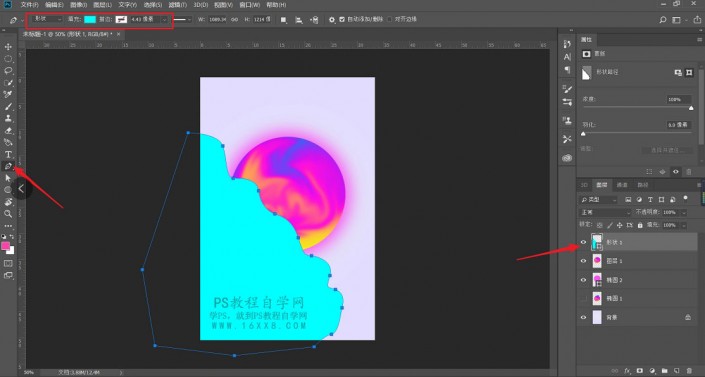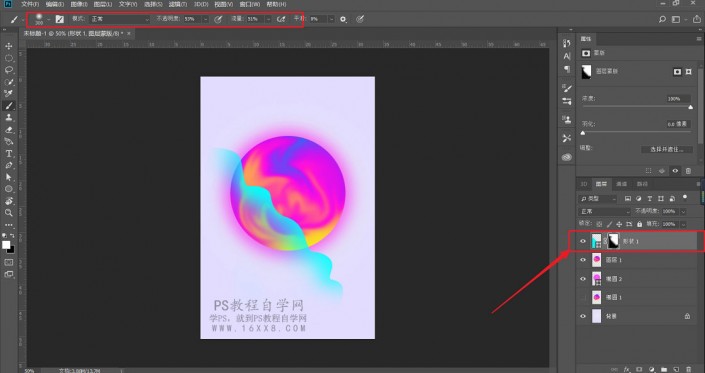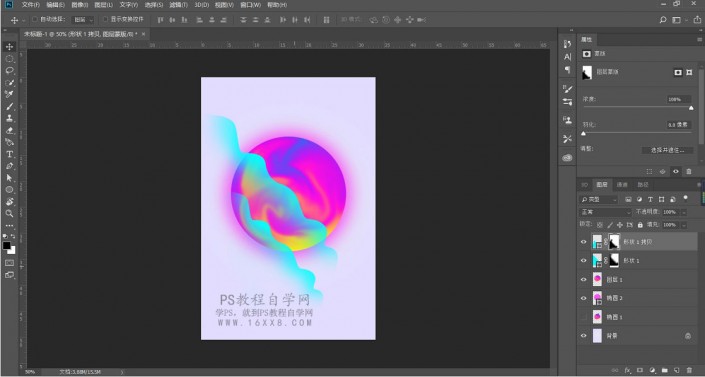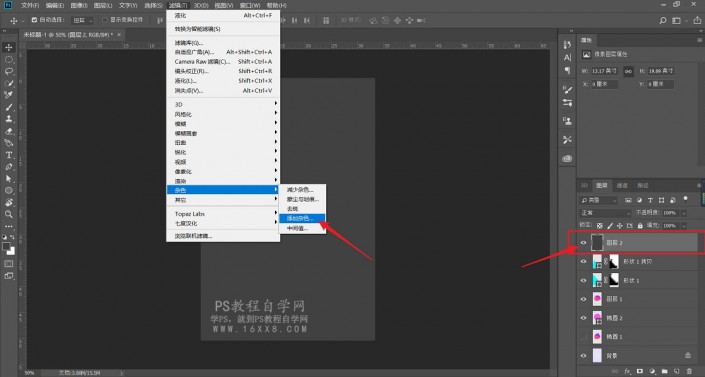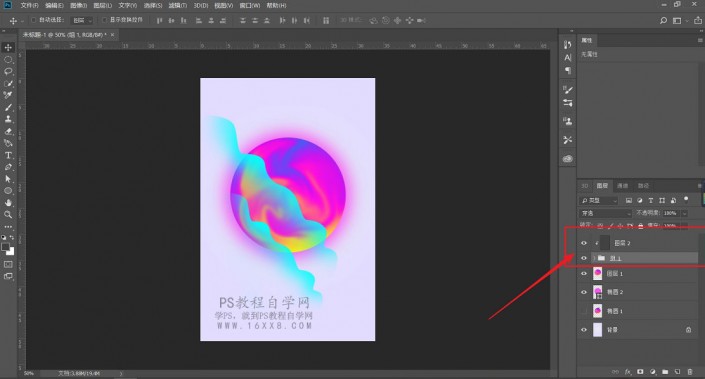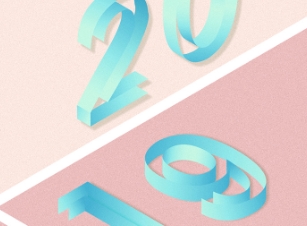海报制作,用PS制作渐变绚丽多彩海报
来源:公众号
作者:平面设计派
学习:2934人次
本篇教程通过PS制作渐变海报,渐变的颜色一直深受同学们欢迎,渐变有很多种,各种颜色组合在一起,形成一幅美妙的图画,可以根据教程来找灵感,制作属于自己风格的海报,颜色的搭配是关键,同学们可以在颜色上多下下功夫,设计颜色绚丽的渐变海报,具体教程来学习一下吧,相信你可以做的更好,一起来学习一下吧。
效果图:

操作步骤:
打开ps,创建大小合适的画布,然后利用渐变工具给背景添加一个底色,渐变色值:#e9e8ea、#e2ddff: 再椭圆形状工具新建一个大小合适的圆,更改填充为渐变填充,关闭描边,如图: 执行滤镜-液化。液化工具的使用跟画笔相似,在这里我们不用调整任何参数,使用默认就好,然后直接在画面上拖动,就能达到一些很好的融合效果:选择圆形选框工具,拉出稍微小一丢丢的正圆,并ctrl+j截取液化处理后的效果圆,得到如图效果,并隐藏图层一:
选择椭圆工具,按住shift在正圆图层下方新建一个正圆,并填充为粉色,无描边,如图: 调整形状属性,充当阴影,羽化:40px: 选择钢笔工具勾出一些波浪形状,填充颜色,并添加蒙版,用柔边画笔去擦除不需要的部分,适当调整图层不透明度: 温馨提示:对于蒙版来说,蒙版只认黑白灰,简单来讲黑色相当于擦除,而白色相当于显现,也就是常说的"黑遮白显"。 再复制一个元素调整位置及大小: 新建一层,填充一个深灰色,给他添加一些杂色,执行滤镜-杂色-添加杂色: 改变杂色图层混合模式为柔光,创建剪贴蒙版: 完成,码字排版出效果图看看:
海报设计关键在灵感,同学们可以多看看作品,看看设计,制作更好的海报。
学习 · 提示
相关教程
关注大神微博加入>>
网友求助,请回答!